Hľadanie informácií o tom, ako zrýchliť počítač so systémom Windows 7, je obsadený mnohými používateľmi, ktorí nechcú vyrovnať sa s tým, že ich počítač nedokáže vykonávať prácu tak rýchlo, ako by to bolo.

Zistite, ako rýchlo a efektívne optimalizovať a urýchliť výkon počítača.
Ak ste jedným z tých, ktorí chcú zlepšiť váš počítač, mali by ste brať do úvahy, že optimalizácia systému Windows 7 závisí od viacerých parametrov vrátane hardvérových a softvérových komponentov. Je však potrebné pokúsiť sa zlepšiť rýchlosť vášho počítača, najmä preto, že bude ľahké vykonať, ak poznáte podrobné pokyny na urýchlenie vášho počítača.
obsah
- 1 Algoritmus optimalizácie počítača
- 1.1 Vypnite vizuálne efekty
- 1.2 Zakázať inline vyhľadávanie
- 1.3 Zakázať kontrolu používateľských kont
- 1.4 Optimalizácia zaťaženia
- 1.5 Zakázať nepoužívané súčasti
Algoritmus optimalizácie počítača
Aby mohol počítač uspokojiť všetky vaše požiadavky, mali by ste mu venovať náležitú pozornosť, aby ste sa do istej miery dozvedeli. Časom sa diely opotrebujú, takže je treba ich vymeniť.
Niektoré komponenty je potrebné vyčistiť z nahromadeného prachu a aktualizovanej tepelnej pasty.Mimochodom, počítač môže často zmraziť len preto, že staré termické mazivo vyčerpalo svoje zdroje, v súvislosti s tým procesor začal prehrievať oveľa rýchlejšie.
Zastarané súčasti môžu tiež ovplyvniť výkon počítača, keď slabá grafická karta, malé miesto na pevnom disku a slabá pamäť RAM nie sú schopné zabezpečiť rýchlu prevádzku počítača. V takomto prípade budete musieť vyrovnať s oneskorením počítača alebo sa dohodnúť na finančnom odpadu zakúpením nových komponentov.
Avšak existujú možnosti, keď sú súčasti schopné poskytnúť dodatočnú rýchlosť a dokonca aj slabý zdroj, je dôležité, že stačí zistiť, aké kroky pomôžu optimalizovať výkon počítača.
Vypnite vizuálne efekty
Zníženie rýchlosti počítača je často spôsobené tým, že slabý počítač je ťažko pretaktovateľný, pretože po načítaní operačného systému dokončil všetky nastavené úlohy.
Vypnutím iba vizuálnych efektov si môžete byť istý nárastom rýchlosti jednotlivých úloh.
Vizuálne efekty sú viac zamerané na zvýšenie estetiky vyskakovacích okien a ukazovateľov myši, a preto ich vypnite, určite to nebude znamenať stratu funkčnosti.
Ak to chcete urobiť, kliknite na tlačidlo "Štart" a prejdite na časť "Ovládací panel". V okne, ktoré sa otvorí, nájdite riadok "Systém".
V novom okne na ľavej strane sa umiestnia niekoľko parametrov, vyberte posledný, ktorý má názov "Pokročilé systémové parametre".
Teraz sa na obrazovke objaví nové okno s 5 kartami a prejdite na kartu Rozšírené. V bloku "Výkon" nájdite tlačidlo "Parametre" a kliknite naň.
Na karte "Vizuálne efekty" vyberte možnosť "Poskytnúť najlepší výkon." Potom zostane kliknutím na tlačidlo "Ok" akceptovať všetky zmeny.
Ak nechcete vypnúť všetky efekty, môžete použiť parameter "Špeciálne efekty", potom budete môcť vybrať iba tie efekty, ktoré potrebujete.
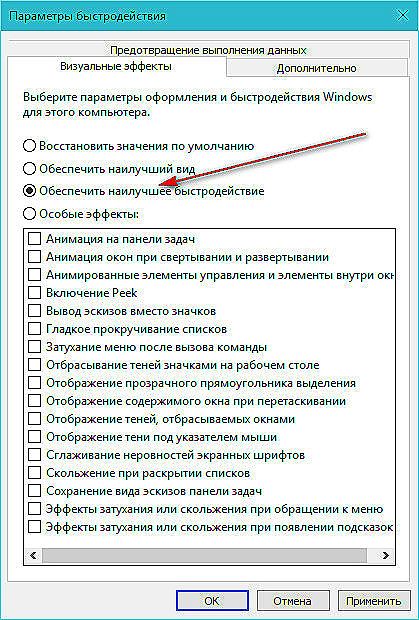
Niekedy je pre ťažký počítač ťažké pracovať rýchlo a vykonávať všetky nainštalované úlohy.
Zakázať inline vyhľadávanie
Optimalizácia systému Windows 10, rovnako ako predchádzajúca verzia, tiež spočíva v zakázaní indexovacej služby. Samozrejme, na prvý pohľad je takáto služba veľmi dôležitá. Pomáha rýchlo nájsť požadovanú zložku dokumentov. Mnohí používatelia si však všimnú, že v systéme Windows 10 takéto vyhľadávanie nie je veľmi rýchle, preto je ľahšie nájsť objekt vyhľadávania ručne a nie plytvať čakaním. Okrem toho takéto vyhľadávanie často nedokáže.
Z tohto dôvodu je jednoduchšie opustiť indexačnú službu, súhlasiť s nezávislým vyhľadávaním dokumentov, ale súčasne sa uistiť, že opatrenia týkajúce sa rýchlosti počítača sú úspešné.
Otvorte "Ovládací panel", prejdite na možnosť "Správa" a v novom okne, ktoré sa otvorí, kliknite na riadok "Služby".
Nové okno zobrazí zoznam všetkých služieb, ktoré operačný systém vykonáva. Je prísne zakázané niektoré z nich náhodne vypnúť, pretože to môže viesť k tomu, že váš počítač sa ešte raz nespustí.
Skúsení používatelia odporúčajú vypnúť iba tie služby, o ktorých viete všetko, informácie o tom, aký proces používajú.
Navrhujeme nájsť službu "Windows Search", je to ona, ktorá je zodpovedná za vyhľadávanie operácie, indexovanie zozbieraného obsahu. Umiestnite kurzor myši na túto službu kurzorom myši a kliknite pravým tlačidlom myši a prejdite na parameter "Vlastnosti".
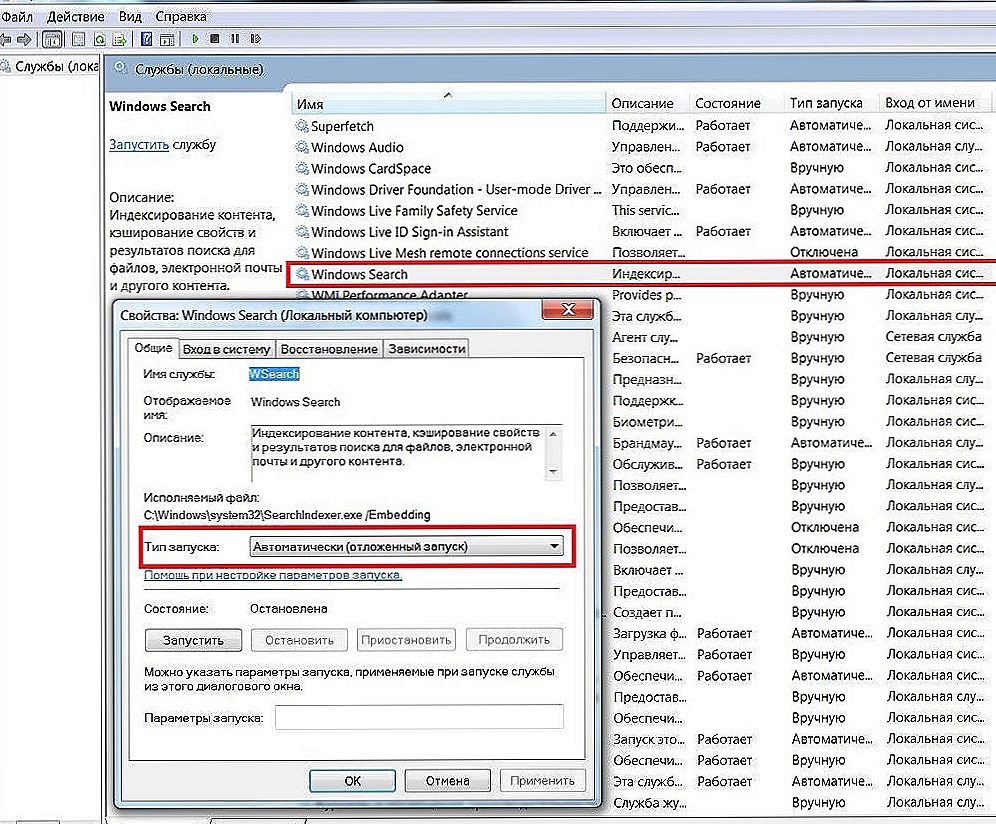
Vypnite nepotrebné služby v počítači.
Okamžite prejdete na kartu "Všeobecné", ak tomu tak nie je, uistite sa, že urobíte prechod. Teraz vyhľadajte parameter "Typ spustenia" v strede, nastavte jeho hodnotu na hodnotu "Zakázané". Tým sa dokončí mechanizmus vypínania vyhľadávacej služby.
Budete presvedčení, že ste dokázali zlepšiť prácu počítača a urýchliť proces dokončovania úloh.
Zakázať kontrolu používateľských kont
Keď sa chcete dozvedieť, ako urýchliť načítanie systému Windows 10, bude pre vás užitočné venovať pozornosť takej zložke, ako je kontrola používateľských účtov.
Ak prístup k počítaču nie je obmedzený, niekto iný môže spravovať vašu firmu bez povolenia, potom je riskantné zakázať takúto súčasť. Ak ste jediný používateľ, môžete túto komponentu úplne deaktivovať bez rizika, aby ste zvýšili výkon počítača.
Po vykonaní prechodu z ovládacieho panela zadajte "používateľské kontá".V okne, ktoré sa otvorí, opäť uvidíte parameter "Používateľské kontá", kliknite naň a potom nižšie nájdete riadok "Zmeniť parametre kontroly účtu", kliknite na tento riadok. V otvorenom okne na ľavej strane bude posuvník, stačí ju presunúť na minimum. Potom prijmite zmeny.
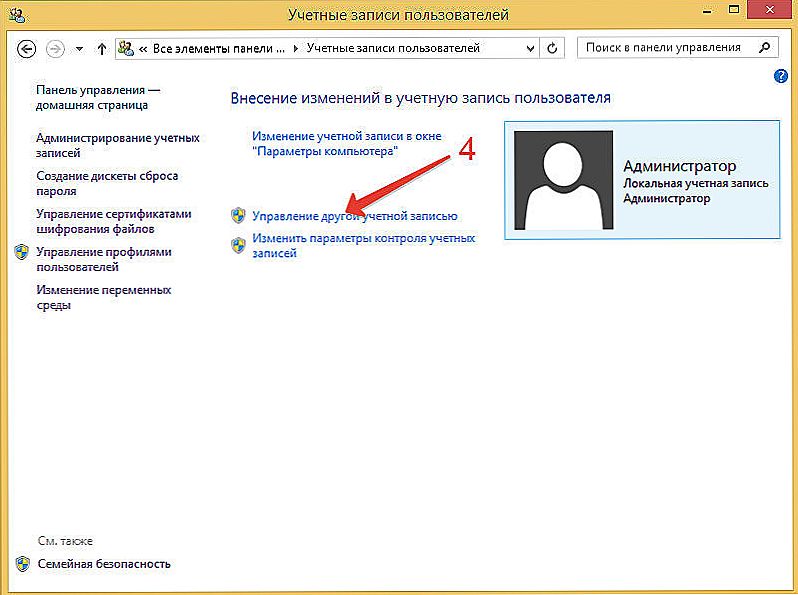
Podľa pokynov zakážte používateľské účty
Optimalizácia zaťaženia
Zvýšenie výkonnosti počítača vám umožní vykonať zmeny v nastavení konfiguračného nástroja systému. Môžete ho otvoriť bez väčších problémov, stlačením iba dvoch klávesov: "Win" a "R", a potom písanie v riadku msconfig.
Po otvorení okna prejdite na kartu "Na stiahnutie", tam nájdete ďalší parameter "Ďalšie parametre", kliknite na ňu.
V ďalšom otvorenom okne začiarknite políčko vedľa začiarkavacieho políčka "Počet procesorov". Ďalej nastavte maximálnu možnú hodnotu. Ak máte dvojjadrový procesor, potom maximálny počet, ktorý budete mať, bude 2, ale ak je štvorjadrový procesor potom 4. Začiarknite políčko vedľa možnosti Maximálna pamäť.
Po všetkých týchto krokoch prejdite späť do okna Konfigurácia systému, ktorá je pre vás stále otvorená. Tu nájdete parameter "Bez grafického rozhrania", môžete ho tiež deaktivovať, ale iba v tomto prípade, keď je načítaný operačný systém, neuvidíte uvítacie okno a budete sledovať len čiernu obrazovku.
Ak s tým súhlasíte, optimalizujte výkon vášho počítača, využite tento návrh.
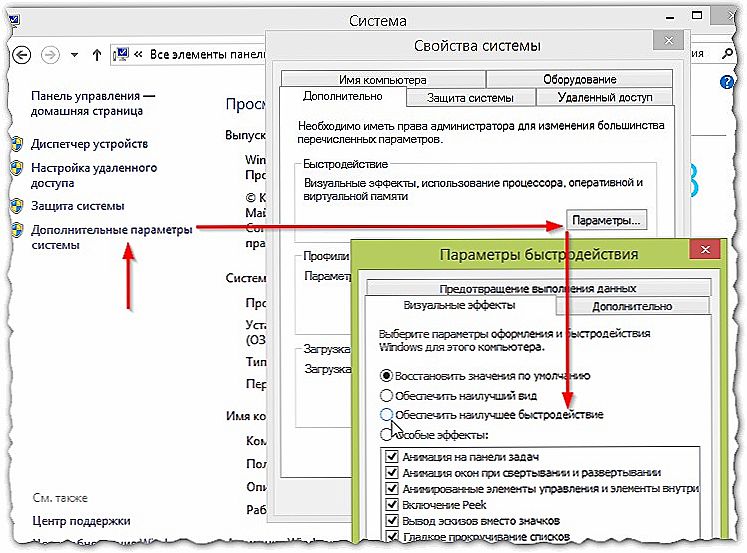
Ak chcete povoliť zmeny rýchlosti, prejdite na ovládací panel
Zakázať nepoužívané súčasti
Je možné optimalizovať výkon počítača pri odstraňovaní všetkých programov z autoloadu, ktorý zriedka používate.
Existuje niekoľko možností na vyriešenie tohto problému. Správcu úloh môžete otvoriť, prejsť na kartu Spustiť a potom zobraziť celý zoznam programov uvedených tam. Keď nájdete program, ktorý nepotrebujete ako automatické sťahovanie, kliknite pravým tlačidlom myši naň a vyberte možnosť Zakázať.
Programy môžete odstrániť nielen z položky "Startup", ale úplne z pevného disku.Preto bude možné optimalizovať fungovanie systému a zvýšiť voľný priestor pevného disku. Ak chcete odstrániť programy, ktoré absolútne nepotrebujete, prejdite z adresára "Ovládací panel" do adresára "Odinštalovať programy". Zo zoznamu programov vyberte program, z ktorého sa chcete zbaviť, a odvážne ich odstráňte.
Takže optimalizácia práce osobného počítača je dokonca možná aj pre neskúseného užívateľa, ktorý je určite schopný sústrediť svoju pozornosť a vie, ako konať podľa stanovených pokynov. Vykonané manipulácie nebudú nepovšimnuté, určite spôsobia potešenie a potešenie z toho, že aj slabý počítač začína pracovať rýchlejšie.












